Ses kanalında temsilci panosunu ve arama denetimlerini kullanma
Customer Service için Çok Yönlü Kanal, kuruluşların, dijital mesajlaşma kanallarında anında bağlanıp müşterileriyle etkileşim kurmalarını sağlamak için Dynamics 365 Customer Service Enterprise'ın gücünü genişleten bir özellikler paketi sunar. Customer Service için Çok Yönlü Kanal'a erişmek için ek bir lisans gerekir. Daha fazla bilgi için Dynamics 365 Customer Service fiyatlandırmasına genel bakış ve Dynamics 365 Customer Service fiyatlandırma planı sayfalarına bakın.
Customer Service için Çok Yönlü Kanal'daki ses kanalı, aracı panosunun yoluyla doğrudan Dynamics 365 ile tümleşiktir. Pano size çağrı arabiriminin, müşteri özetinin, servis talebi geçmişinin ve zaman çizelgesinin birleştirilmiş bir görünümünü sunar. Kontrol paneli, müşteri sorunlarına hızlı, etkili ve proaktif çözümler sunmanıza yardımcı olur. Ses kanalındaki temsilci deneyimi sohbete ve diğer kanallara benzer ve bu, temsilci eğitimi süresini ve maliyetlerini azaltır.
Müşteri aramaları yapma ve alma
Etkin Konuşma sayfasındaki telefon çeviriciyi veya menüdeki Çeviriciyi başlat düğmesini kullanarak bir müşteriyi arayabilirsiniz. Daha fazla bilgi: Müşterileri arama
Bir müşteri işletmenizi aradığında, gelen çağrıyı bir akıllı bot yanıtlar. Bot, müşteri sorunu hakkında temel bilgileri toplar ve daha sonra daha fazla işlem için aramayı size aktarır. Gelen aramayı kabul edebilmeniz için temsilcinizin masaüstüne bir bildirim alırsınız. Aşağıdaki bölümde, konuşmanız sırasında kullanabileceğiniz arama denetimleri ve diğer özellikler açıklanmaktadır.
Arama denetimleri
Temsilci panosundaki konuşma paneli, müşterileri aradığınızda veya müşterilerden gelen telefon görüşmelerini yanıtladığınızda kullanabileceğiniz aşağıdaki arama denetimlerini içerir.
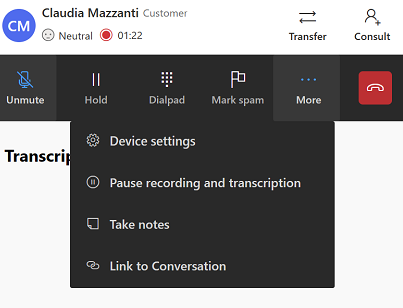
Sessiz: Sesiniz müşteri tarafından duyulmayacak şekilde mikrofonunuzun sesini kapatır.
Bekleme: Müşteriyi beklemeye alır. Müşteri bekleme müziğini duyar. Aynı anda yalnızca bir arayanı bekletebilirsiniz. Müşteri beklemedeyken söylediklerinizin kaydedilmesini ve dökümünü önlemek için, yöneticiniz Aracılar müşteri seçeneğini tutarken ve tutmadığında otomatik duraklatma ve sürdürmeye izin ver seçeneğini etkinleştirebilir. Bu seçenekle, müşteriyi beklemeye aldığınızda ve beklemeden çıkardığınızda kayıt ve döküm duraklatılır. Seçenek devre dışıysa, kaydı ve dökümü el ile duraklatmalı ve sürdürmelisiniz.
Danış: Bir katılımcıya danışmak için bu seçeneği belirleyin. Başka bir aracı veya gözetmene danışabilir veya bunları çağrıya ekleyebilirsiniz. Müşterinin konuşmaya aktif olarak dahil olduğu açık bir danışma yapabilirsiniz. Veya, meslektaşlarınızla veya gözetmenle görüşmeden önce, müşteriyi beklemeye alabileceğiniz özel bir danışmanlık da olabilir.
Not
Danışma işlemini başlattığınızda birincil temsilci siz olursunuz ve yeni katılımcı danışma rolüne sahip olur. Aramayı danışmanlık aracısı veya gözetmene aktarmak için katılımcının yanındaki Aktar seçeneğini belirleyin. Arama aktarıldıktan sonra danışmanlık aracısı siz olursunuz ve çağrıyı sonlandırmadan çağrıdan çıkabilirsiniz. Danışmanlık aracısı birincil aracı olur. Birincil aracı çağrıdan ayrılırsa çağrı müşteri tarafından sonlandırılır.
Aktar: Çağrıyı bir aracıya, kuyruğa, Teams kullanıcısına veya harici bir telefon numarasına aktarmak için bu seçeneği belirleyin. Aramayı aktardıktan sonra, çağrının aktarıldığı temsilci birincil temsilcidir ve artık aramada olmazsınız. Kuyruğa transfer sırasında müşteri otomatik olarak beklemeye alınır. Bir çağrıyı başka bir temsilciye aktardığınızda, numaranız arayan kimliği üzerinde görüntülenir. Yönetici seçeneği etkinleştirdiyse, aktarılan aramaların dökümü ve kaydı devam eder. Kaydı panodan devre dışı bırakabilirsiniz. Bkz. Aktarma ve danışma senaryoları
Yeniden katıl: Aramaya yeniden katılmak için bu seçeneği belirleyin. Görüşmenin bağlantısı kesiliyorsa, sayfayı yenilemek ve sonra aramaya yeniden katılmak yerine doğrudan Etkin Konuşma formundan aramaya yeniden katılabilirsiniz. Rejoin seçeneğini yalnızca birincil aracılar görür. Siz bağlantısızken müşteri aramayı sona erdirirse veya görüşme sonraki kullanılabilir temsilciye yönlendirilirse, müşterinin aramayı sonlandırdığını veya Rejoin öğesini seçmeye yeniden yönlendirildiğine ilişkin bir ileti duyarsınız.
Sonlandır: Aramayı sonlandırın.
Tuş takımı: Dahili numarayı çevirmek için bu seçeneği kullanın. IVR'de gezinirken yanıt göndermek için tuş takımını kullanmanız gerekiyorsa katılımcı listesinde harici katılımcının yanındaki tuş takımı simgesini seçin.
İstenmeyen olarak işaretle: Gelen aramayı istenmeyen olarak raporla. Bir numarayı yanlışlıkla spam olarak işaretlemişseniz Spam işaretini kaldır seçeneğini belirleyebilirsiniz.
Cihaz ayarları: Mikrofon ve hoparlör ayarlarınızı yapılandırın.
Not al: Müşteriyle konuşmadan önce önemli bilgileri veya özel ayrıntıları not alın. Bu, konuşma sırasında gerçekleşen arama kaydına ve döküme ek olarak sunulur. Bkz. konuşmaya özel notlar al.
-
- Kayıt ve döküme başlayın: Yönetici kayıt ve transkript servisi etkinleştirdiyse, görüşmenin kaydına ve dökümüne başlayabilirsiniz.
Kaydı ve dökümü duraklat: Konuşmanın banka ayrıntıları, faturalama veya ödeme bilgileri gibi bazı ayrıntılarını yakalamak istemiyorsanız, dökümü geçici olarak duraklatabilir ve daha sonra sürdürebilirsiniz.
Bilgi Bankası Makaleleri: Müşteri sorununu gidermek için kullanabileceğiniz konuşmaya yönelik Bilgi Bankası makalelerinin listesini alın.
Konuşmaya bağla: Konuşmaya başka bir konuşmayı, servis talebini, müşteriyi veya bilgi bankası makalesini bağlayabilirsiniz.
Not
Konuşmaya bağla düğmesi, sesli aramayı sonlandırdığınızda devre dışı bırakılır. Firma veya ilgili kişiyi yeni bir sekmede açın ve kaydı (müşteri veya servis talebi) konuşmaya bağlamak için Konuşmaya bağla'yı seçin.
Döküm: Yöneticiniz döküm ve kayıt hizmetini etkinleştirdiğinde, sizinle müşteri arasındaki konuşma otomatik olarak gerçek zamanlı olarak metne dönüştürülür. Başka bir deyişle, görüşme sırasında not almanız gerekmez. Bu özellik ayrıca süpervizörünüzün veya temsilcinizin (arama aktarımında) arama geçmişini görmesine yardımcı olur.
- Dökümü Gizle: Görüşme sırasında görmek istemiyorsanız dökümü gizleyebilirsiniz. Dökümünü tekrar görüntülemek için Dökümü göster seçeneğini belirleyin.
Yaklaşım analizi: Döküm canlı duyarlılık analizini de destekler. Bu, siz veya gözetmeninizin duyarlılık simgeleri aracılığıyla Müşterinin ruh halini anında görebileceğiniz ve ölçebileceğiniz anlamına gelir.
Telefon numarasını spam olarak bildirme
Görüşme panelindeki arama kontrollerini kullanarak, görüşmedeyken bir telefon numarasını istenmeyen bir arama olarak bildirebilirsiniz. Daha sonra gözden geçirme ve daha fazla işlem için yöneticinize bir bildirim gönderilir.
Bir telefon numarasını istenmeyen olarak raporlamak için İstenmeyen olarak işaretle'yi seçin.
Yöneticinizin sayıları incelemesine ve engellemesine yardımcı olmak için notlar ekleyebilirsiniz. Bir numarayı spam olarak işaretlediğinizde, bu numara Engellenen numaralar sayfasındaki inceleme bekleniyor sekmesine gönderilir.
Arama bağlantısının kesilmesini önleme
Arama bağlantısı kesintilerini önlemek için aşağıdaki işlemlerden kaçının:
- Etkin bir aramadayken tarayıcınızı yenileyin veya tarayıcı yer işareti simgelerini seçin. Yenilemeyi seçtiğinizde ve yenilemeyi onayla iletişim kutusunda bırak'ı seçtiğinizde, sayfa yüklemesi kaldırılır ve arama ile bağlantınız kesilir. Siz Çok Yönlü Kanal Temsilci Panosunun İş öğeleri bölümünden aramaya yeniden bağlanana kadar müşteri bekletme müziğini duyar. 90 saniyeden uzun bir süre için tarayıcınızla bağlantınız kesilirse, görüşme kuyruktaki başka bir temsilciye yeniden atanır. 90 saniye içinde yeniden bağlantı kurarsanız görüşme yeniden atanmaz.
- Mikrofona erişmesi gereken diğer uygulamaları açın. Bu, ses bağlantınızın kesilmesine neden olur ve müşteri sizi duyamaz.
- Tarayıcıda Customer Service workspace veya Customer Service için Çok Yönlü Kanal uygulamasını birden fazla sekmede açın. Bu, aracı iletişim durumunda sorunlara neden olur.
- Doğrudan aramayı sonlandırmak için oturumu kapatın. Bu işlemi yaparsanız konuşma etkinden bitirme durumuna taşınır. Ardından oturumu kapatırsanız durum bitirmeden kapalıya dönüşür. Bu nedenle, konuşma durumu rotasını gözden geçirmenizi ve Bitir düğmesini seçmenizi ve ardından tamamlama etkinlikleriyle ilgilenmek için oturumu kapatmanızı öneririz.
Görüşme kalitesi ile ilgili geri bildirimi paylaşın
Bir aramayı sonlandırdığınızda, Yönetici aracı arama kalitesi geri bildirim anketini etkinleştirilmişse, uygulama görüşme kalitesini 1 - 5 ölçeğinde derecelemenizi isteyen bir anket görüntüler. Anket her aramadan sonra veya Yönetici tarafından ayarlanan sıklıkta görünebilir. 1 yanıtı mükemmel olmayan bir çağrı deneyimini gösterir ve 5 mükemmel bir çağrı olduğunu gösterir.
1 ile 4 arasında bir derecelendirme belirtirseniz uygulama, görüşme kalitesi hakkında ek geri bildirim sağlamak için kullanabileceğiniz "Ses duyamıyorum", "Ses düzeyi düşük" veya "görüşme beklenmedik şekilde sona erdi" gibi önceden tanımlı bir seçenek kümesi görüntüler
En iyi yöntemler
- Tarayıcıda bildirimleri ve ses ve video seçeneklerini etkinleştirdiğinizden emin olun.
- Vardiyanız sona erdiğinde, oturumu kapattığınızdan ve Customer Service workspace'e eriştiğiniz tarayıcınızı kapattığınızdan emin olun. Bunu yapmak, iş öğelerinin size yanlış atanmasını önlemeye yardımcı olur.
- Ağ veya donanım sorunlarıyla karşılaştığınızda, uygulama iletişim panelinde hata veya uyarı iletileri görüntüler. Sorunları çözmek için iletilerdeki bilgileri kullanın. Daha fazla bilgi: Arama sorunlarını gidermek için tanılama iletilerini kullanma
Ayrıca bkz.
Ses kanalına genel bakış
Microsoft Teams kullanıcılarına sesli danışmayı etkinleştirme
Müşteriyi telefonla arama
Geri Bildirim
Çok yakında: 2024 boyunca, içerik için geri bildirim mekanizması olarak GitHub Sorunları’nı kullanımdan kaldıracak ve yeni bir geri bildirim sistemiyle değiştireceğiz. Daha fazla bilgi için bkz. https://aka.ms/ContentUserFeedback.
Gönderin ve geri bildirimi görüntüleyin